Què són els shortcodes de WordPress?
Alguna vegada ha vist un text entre corxets en WordPress? Llavors vostè ha vist un shortcode (codi curt). Els shortcodes a WordPress són:
“petits trossos de codi que permeten als usuaris de WordPress fer diverses coses fàcilment. Sense necessitat d'escriure cap codi.”
WordPress ho va introduir en la versió 2.5. I té aquest aspecte:
[Active24-shortcode].
Pot introduir les etiquetes especials en diversos llocs en WordPress. Reemplaça el contingut, quan un visitant de la web veu el seu lloc de WordPress.
Quan utilitzar shortcodes en WordPress?
WordPress té diversos controls de seguretat i filtres incorporats.
Per evitar que el codi maliciós entri a:
- WordPress Posts
- WordPress Pages
- WordPress Widgets
- WordPress Themes
Per tant, els usuaris no poden escriure codi en aquests elements de WordPress. No obstant això, els shortcodes de WordPress permeten als seus usuaris afegir "contingut dinàmic" dins del WordPress.
Com:
- Inserir gràfics
- Incrustar arxius de vídeo
- Afegir galeries o barra de desplaçament responsiva
- Crear objectes de macro
- Crear un formulari d'enquesta en WordPress
- Afegir botons
Aquest contingut dinàmic necessitaria escriure molt codi. Els shortcodes simplifiquen aquest procés d'afegir funcions a un lloc web de WordPress. Afegeixen HTML i altres llenguatges de marcat dinàmic, en la publicació, pàgina, giny o comentari. On sigui que l'usuari de WordPress vol que apareguin. En una sola línia.
Quan no fer servir shortcodes en WordPress?
Els shortcodes específics no són necessaris si només es crea una característica en una publicació o pàgina específica. No obstant això, si vostè utilitzarà aquest shortcode en molts missatges o pàgines diferents, és possible que vulgui utilitzar un plugin per afegir un shortcode. Això farà més fàcil l'estil d'un element específic de WordPress. També és més fàcil d'eliminar si vol per exemple canviar els temes.
Com obtenir els shortcodes de WordPress?
Pot aconseguir shortcodes de WordPress de diverses maneres:
1. Shortcodes incorporats
Són shortcodes inclosos en la plantilla de WordPress escollida, sota l'editor de contingut. Per exemple: "àudio, caption, embed, gallery i vídeo". Aquests shortcodes deixen de funcionar, quan canvia la plantilla de WordPress.
CONSELL: Sovint, els usuaris de WordPress no saben quins shortcodes ja estan disponibles. Per esbrinar-ho, faci servir el complement de referència de shortcodes. Proporciona una llista detallada de shortcodes disponibles, en el lloc existent de WordPress.
2. Shortcode Ultimate Plugin
Troba a faltar funcions en el seu editor de WordPress? Llavors Shortcode Ultimate és una gran solució. Aquest plugin de WordPress proporciona un paquet gratuït de shortcodes versàtils. Amb aquest paquet de plugin gratuït pot inserir, entre d'altres:
- Generador de codi QR
- Galeria
- Sliders
- Vídeos responsius
- Botons amb icones
- Macro taules
- Audio
- Pestanyes i requadres
- Google Map
Aquest plugin li evita haver d'instal·lar una dotzena de complements.
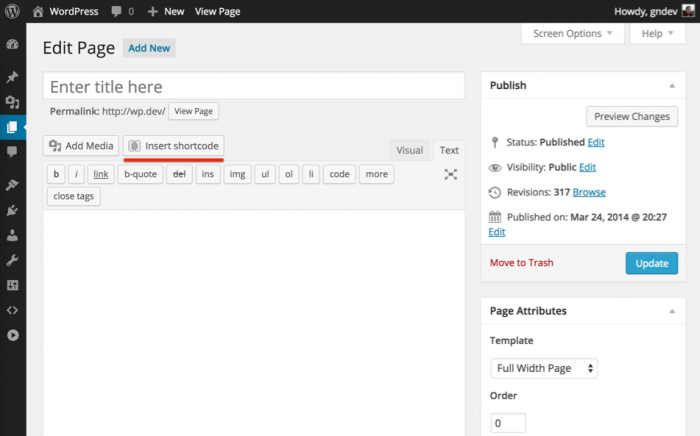
Un cop instal·lat:
- Iniciï sessió al tauler de control de WordPress.
- Faci clic a Inserir Shortcode.
- Esculli el shortcode de la seva elecció.
Aquests shortcodes seguiran funcionant després de canviar la plantilla de WordPress.
Com inserir shortcodes en WordPress?
Pot inserir shortcodes de WordPress en:
- WordPress Posts
- WordPress Pàgines
- WordPress Widgets
- WordPress Temes
Alguns plugins ofereixen la possibilitat d'enganxar contingut a través de shortcodes. Posar el shortcode en el cos del Post o la Pàgina realitzarà la seva funció.
1. Inserir Shortcodes en un Post de WordPress
Per inserir shortcodes en un Post de WordPress:
- Iniciï sessió en el panell de WordPress amb les seves dades d'inici de sessió.
- Al menú de navegació, feu clic a “Post”
- Faci clic a la publicació que desitja editar.
- Faci clic a“Text”.
- Insereixi el shortcode.
- Faci clic a “Actualitzar” per guardar els canvis.
CONSELL: Per utilitzar el text d'un shortcode en una publicació de WordPress, eviti utilitzar els corxets dobles. No obstant això, si vol que el text del shortcode de vídeo es mostri en lloc del vídeo real, pot afegir: .
2. Inserir shortcode en una pàgina de WordPress
Per inserir shortcodes a les pàgines de WordPress:
Si desitja utilitzar shortcodes en diferents llocs del contingut, ha d’afegir primer un widget de text. En segon lloc, insereixi un shortcode a la barra lateral de Widgets de WordPress o a les plantilles de WordPress:
3. Inserir Shortcodes en els Widgets de WordPress.
Per fer servir shortcodes dins de la barra lateral de Widgets de WordPress:
- Iniciï sessió en el panell de WordPress amb les seves dades d'inici de sessió.
- Al menú de navegació, faci clic a “Pàgines”
- Faci clic a la pàgina que desitja editar.
- Faci clic a “Text”
- Afegeixi el shortcode.
Faci clic a “Actualitzar” per guardar els canvis.
Ara pot inserir shortcodes en un widget text, així com en el contingut.
CONSELL: Recordi que aquesta funció no està habilitada per defecte en WordPress. Si no pot veure el seu shortcode en un widget, cal afegir el codi anterior a l'arxiu functions.php del seu tema.
4. Inserir shortcodes en plantilles de WordPress (avançat)
Trobar un shortcode en el tema de WordPress
A continuació, es mostra un exemple de com es veu un shortcode:
- Obri la carpeta del tema i vagi a:
- “/wp-content/themes/your-theme-name/”
- Obri el fitxer functions.php o si el tema té una carpeta inclosa, dins d'aquesta carpeta.
- Obri els arxius i busqui el terme add_shortcode.
- function my_shortcode_function() { $i = 'Hello World!'; return $i; } add_shortcode('my-shortcode', 'my_shortcode_function');
Per crear una taula de macros avançada
També és possible utilitzar el shortcode en una àrea no widget del seu tema. Afegeixi la següent funció PHP on vol mostrar el codi:
[example_shortcode]
O
Echo do_shortcode ("[select_shortcode]");
- Obri la carpeta del tema i vagi a:
- “/wp-content/themes/your-theme-name/”
- Generi una nova taula HTML a la configuració del plugin.
- Assigni un shortcode únic a la taula: [supsystic-tables id = 10].
- Seleccioni la publicació o pàgina, on vol inserir la taula.
- Col·loqui el shortcode.
- Faci clic a Guardar per guardar els canvis.
CONSELL: A l'editor de WordPress, segueix apareixent el codi agregat en el quadre de text. No veurà la taula, sinó el codi que crida a la taula, quan el veu l'usuari. No obstant això, el seu visitant web veurà la taula gràfica.